「デスクトップPC風」にしたいラズパイ(Raspberry Pi)にUbuntu MATE をコマンド入力無しでインストールする方法
素人の忘備録なのでよろしくお願いします!
色々あって、初期化しても痛くないmicroSDが手元に出来たのですが、その過程で、データサイズを調べるために、Ubuntu MATEのダウンロードページを確認しました。
ファイルサイズは、1.2GBです。
ついでに、他のページも色々と見てみました。
実はこれまで、Ubuntu MATEのWeb ページはほとんど読んだことはありませんでした。なぜなら、ラズパイにUbuntu MATE はオットー君のおススメで、参考サイトを紹介されて、そこがスタートだったから。
Windows やMac OS のページだって、これまで使ってきているけど、しげしげ見たことはないですよ、でもそれにより困ったことはないでしょ?
So you want to try Ubuntu MATE from a USB drive or SD card?
「あのさ、USB ドライブとかSD カードからUbuntu MATE トライしたいでしょ?(わぽ的日本語訳)」
ですって?どういうこと?
micro SD ってSD card だよね?
今回は、Windows で色々やってみることにします。
microSDを準備する
microSDを色々するのも何度目でしょうか(汗)
microSDの初期化は、HDDからSSDにクローンを作る時に利用した 「AOMEI Partition Assistant」を利用します。(前回はMac+Raspberry Pi Imagerで行なっていました)
「Windows「ディスクの管理」でフォーマット」についても以下のページが参考になりそうです。
イメージファイルを作成する
1.balenaEtcher をダウンロード& インストールします。
2.balenaEtcher を起動します。
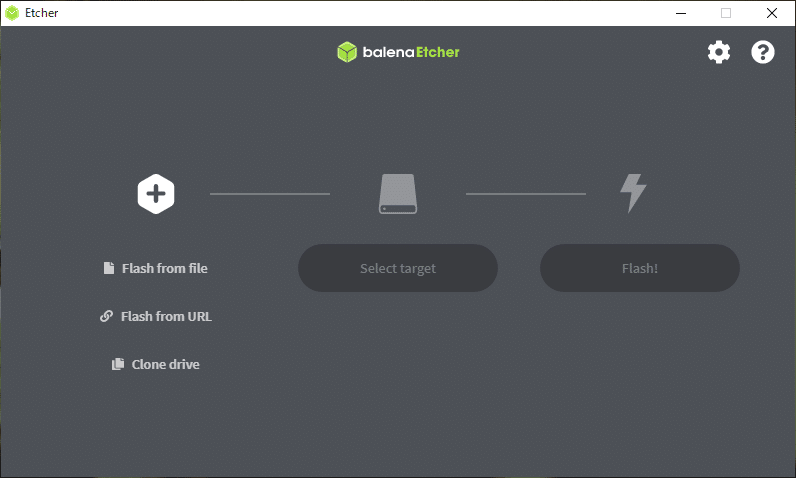
3.「Flash from file」または「flash from URL」ボタンをクリックして、Ubuntu MATE のファイルを選びます。
思い切って?「flash from URL」ボタンをクリックして、 オンライン上のファイルを選んでみました。
https://releases.ubuntu-mate.org/focal/arm64/ubuntu-mate-20.04.1-desktop-arm64+raspi.img.xz
をペーストしました。
事前にブラウザでダウンロードする場合
Download ページの下の方へスクロールし「Or.... choose a hardware port:」で「Raspberry Pi 64bit……」を選択
「20.04.1 LTS」を選択

「Direct Download」を選択

赤でアンダーラインを引いたリンクをクリックします。
ブラウザでのダウンロードが始まります。
通常、「ダウンロード」フォルダ内にデータが保存されると思います。
ファイル名「ubuntu-mate-20.04.1-desktop-arm64+raspi.img.xz」
(Torrent ファイルを開くアプリがWindows に未インストールなので、上記ファイルを選んでダウンロードしました。)
4.「Select Target」ボタンをクリックして、接続しているmicroSDを選択します。
5.いいんだよね? これで、だれか教えて! とか一瞬考えながら「Flash!」ボタンをポチッとクリックします。ダメだったらやり直そうくらいの軽さで。
6.出来たら通知があります。ので、しばらくお待ちください。
7.準備完了しました。このmicroSD をラズパイ(Raspberry Pi)に挿して電源をいれます。
何とこの方法だと、ネットワークケーブル不要でWi-fi に接続出来ます。すごい、と思ったのわぽだけ?
ラズパイ(Raspberry Pi)での設定
忘れないうちに言っておきます。好みの問題かもしれませんが、言語の設定ではじめから「日本語」を選ぶのはやめましょう。
(何度かインストールを繰り返しての感想です。汗)
「英語」を選びます。
フォルダ名を英語にするためです。
(フォルダ名を意図せず日本語化しないためともいう)
少しでも「ターミナル」を利用する予定のある、わぽの様な初心者な人は、日本語化は後からのがスッキりとその他の設定がすすむ気がします。
「日本語のフォルダ名を英語化」も色々と方法はあるみたいですが、なんとなく敷居が高く思えたので。
後はうながされるがまま?にインストールをすすめます。
「Welcome(ようこそ)」画面になったかな?
後は、以下とほぼ同じ流れです。
キャプチャ画像が少なくて少々イメージが沸かないですが、実際のところは、あれ、このほうが楽かも……です。
参考までにSSHが必要な場合
デフォルトでは、インストールされないとのことです。必要に応じてインストールします。以下のページに記載があります。
sudo apt install openssh-server足りないところは後日付け足すかも。
サポートしていただけますと、とっても励みになります! 春ならサクサクいちごのミルフィーユ、夏なら冷た~い桃、秋なら濃厚モンブラン、冬ならハーゲンダッツのクッキーアンドクリームがご褒美の候補です。
